Excelで作成した小計がある集計表のテンプレートです、無料でダウンロードできます。
Excelのマクロの記録を使用し、小計付きの集計表を作成します。
さらにデータが追加できるように、集計を解除するマクロも作成します。
ここでは商品別の売上表を使い、商品コード別に売上金額を小計します。
金額を計算する「単価×数量」の計算式も入力済みです。
小計を行うマクロの作成手順は下記の通りです。
- リボンの[開発]~コードグループの[マクロの記録]をクリックします。
- マクロ名を入力します。ここでは「小計マクロ」としました。
- 表全体を選択しリボンの[データ]~並べ替えとフィルターグループの[並べ替え]をクリックします。
- 並べ替えダイアログが開くので、最優先されるキーに「商品コード」をセットし、並べ替えを実行します。
- リボンの[データ]~アウトライングループの[小計]をクリックします。
- 集計の設定ダイアログで、グループの基準に「商品コード」をセットします。
- リボンの[開発]~コードグループの[マクロの記録終了]をクリックします。
- これで小計を行うマクロの完成です。
小計を解除するマクロの作成手順は下記の通りです。
- リボンの[開発]~コードグループの[マクロの記録]をクリックします。
- マクロ名を入力します。ここでは「小計解除マクロ」としました。
- 表全体を選択し、リボンの[データ]~アウトライングループの[小計]をクリックします。
- 集計の設定ダイアログで、[すべて削除]をクリックします。
- リボンの[データ]~並べ替えとフィルターグループの[並べ替え]をクリックします。
- 並べ替えダイアログが開くので、最優先されるキーに[日付]をセットし、並べ替えを実行します。
- リボンの[開発]~コードグループの[マクロの記録終了]をクリックします。
- これで小計を解除するマクロの完成です。
掲載済みの「在庫表」も参照してください。
小計がある集計表の作成方法
小計を行うマクロを作成する
リボンの[開発]~コードグループの[マクロの記録]をクリックします。
![[マクロの記録]をクリックする](https://word-howto.com/wp-content/uploads/2022/06/syukeihyo1-1.gif)
マクロの記録ダイアログボックスが開くのでマクロ名を入力します。
ここでは「小計マクロ」と入力しました。
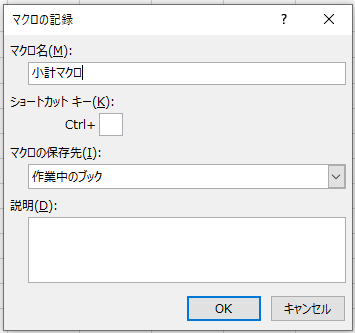
初めにデータを商品コード順に並べ替えます。
- 項目名を含めた表全体を選択します。
- リボンの[データ]~並べ替えとフィルターグループの[並べ替え]をクリックします。
![フィルターグループの[並べ替え]をクリックする](https://word-howto.com/wp-content/uploads/2022/06/syukeihyo1-3.gif)
並べ替えダイアログが開くので、最優先されるキーに「商品コード」をセットし、並べ替えを実行します。
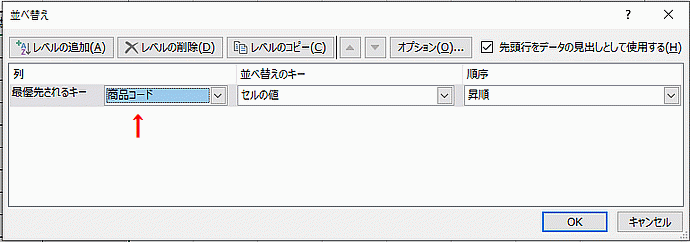
小計を追加します。
リボンの[データ]~アウトライングループの[小計]をクリックします。
![アウトライングループの[小計]をクリックする](https://word-howto.com/wp-content/uploads/2022/06/syukeihyo1-5.gif)
集計の設定ダイアログが開くので、グループの基準に「商品コード」をセットし[OK]をクリックします。
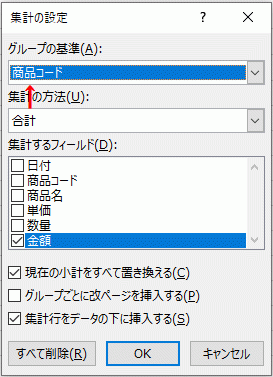
リボンの[開発]~コードグループの[マクロの記録終了]をクリックします。
これで小計を行うマクロの完成です。
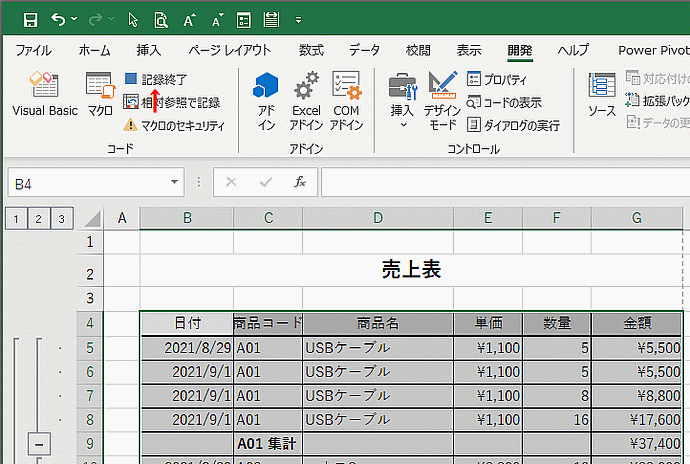
小計を解除するマクロを作成する
まず小計を解除します。
リボンの[開発]~コードグループの[マクロの記録]をクリックします。
![[マクロの記録]をクリックする](https://word-howto.com/wp-content/uploads/2022/06/syukeihyo1-9.gif)
マクロの記録ダイアログボックスが開くのでマクロ名を入力します。ここでは「小計解除マクロ」としました。
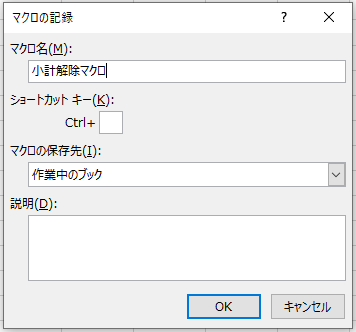
- 表全体を選択します。
- リボンの[データ]~アウトライングループの[小計]をクリックします。
![アウトライングループの[小計]をクリックする](https://word-howto.com/wp-content/uploads/2022/06/syukeihyo1-11.gif)
集計の設定ダイアログで、[すべて削除]をクリックします。
![[すべて削除]をクリックする](https://word-howto.com/wp-content/uploads/2022/06/syukeihyo1-12.gif)
並べ替えを日付順に戻します。
リボンの[データ]~並べ替えとフィルターグループの[並べ替え]をクリックします。
![並べ替えとフィルターグループの[並べ替え]をクリックする](https://word-howto.com/wp-content/uploads/2022/06/syukeihyo1-13.gif)
並べ替えダイアログが開くので、最優先されるキーに[日付]をセットし、並べ替えを実行します。
![最優先されるキーに[日付]をセットする](https://word-howto.com/wp-content/uploads/2022/06/syukeihyo1-14.gif)
リボンの[開発]~コードグループの[マクロの記録終了]をクリックします。
これで小計を解除するマクロの完成です。
![コードグループの[マクロの記録終了]をクリックする](https://word-howto.com/wp-content/uploads/2022/06/syukeihyo1-15.gif)
作成したマクロの実行方法
リボンの[開発]~コードグループの[マクロ]をクリックします。
![コードグループの[マクロ]をクリックする](https://word-howto.com/wp-content/uploads/2022/06/syukeihyo1-16.gif)
マクロ ダイアログボックスが開きます。
マクロ名を選択し[実行]をクリックします。
![マクロ名を選択し[実行]をクリックする](https://word-howto.com/wp-content/uploads/2022/06/syukeihyo1-17.gif)
集計表のテンプレートを無料ダウンロード:A4サイズ
小計を追加する前の売上表です。
日付順になっています。
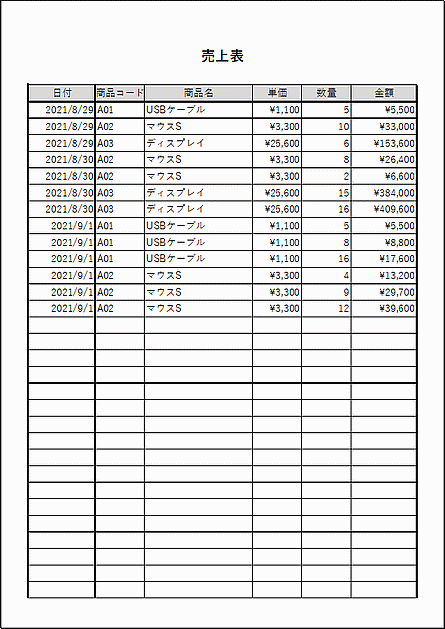
売上表
日付 商品コード 商品名 単価 数量 金額
2021/8/29 A01 USBケーブル ¥1,100 5 ¥5,500
小計を追加した集計表です。
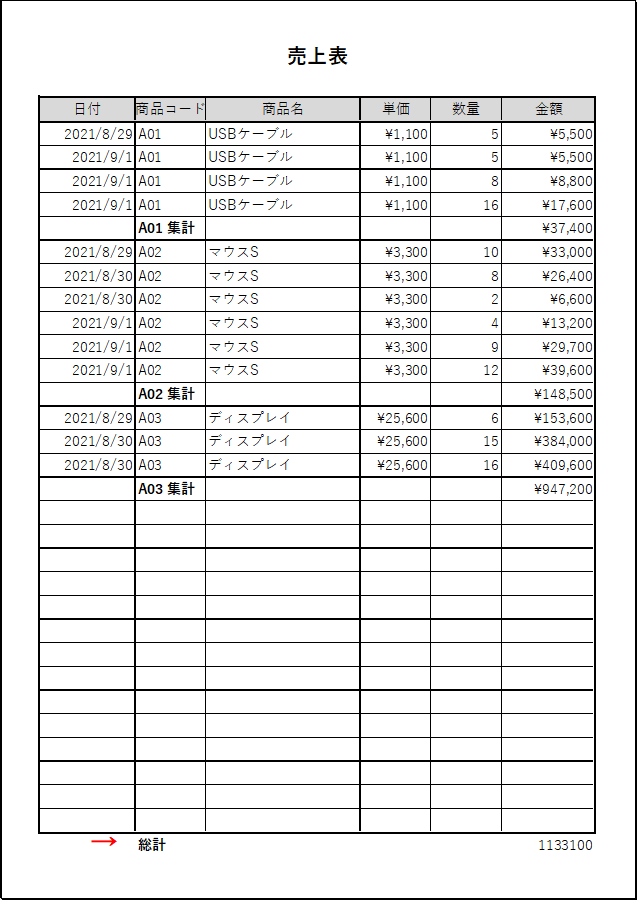
商品コード別に集計しています。
総計も自動的に追加できます。
ダウンロードし使用状況に合わせて、Excelで自由にカスタマイズしご利用ください。
WordPressでExcelマクロファイルのXLSMファイルは保存できないので、ZIP形式で圧縮しています。
展開しご利用ください。